Win10照片查看器不見了怎么辦 在哪里可以打開
有很多用戶反映Windows系統(tǒng)自帶的照片查看器不見了,到底是怎么回事呢?下面通過這篇文章給大家介紹一下,一起往下看吧!

1.同時(shí)按下Windows徽標(biāo)鍵和R鍵,打開運(yùn)行命令窗口,輸入regedit命令。
2.打開注冊(cè)表編輯器之后,打開HKEY_LOCAL_MACHINESOFTWAREMicrosoft目錄,在Microsoft目錄下,找到Windows Photo ViewerCapabilitiesFileAssociations目錄項(xiàng),在FileAssociations目錄,對(duì)著該界面單擊鼠標(biāo)右鍵,選擇新建-字符串值菜單。
3.如果你想要打開.jpg后綴的圖片文件,那么數(shù)值名稱要寫為.jpg,數(shù)值數(shù)據(jù)寫為PhotoViewer.FileAssoc.Tiff,然后點(diǎn)擊確定。
4.如果你想要使用Windows照片查看器查看.png后綴的文件,那么數(shù)值名稱寫為.png,數(shù)值數(shù)據(jù)還是為PhotoViewer.FileAssoc.Tiff數(shù)據(jù)。
5.總之,只要你想更改任何格式的圖片文件打開方式,那么數(shù)值名稱就是.格式名稱,數(shù)值數(shù)據(jù)一直是PhotoViewer.FileAssoc.Tiff數(shù)據(jù)。
6.到這里,我們就成功修改了圖片文件的打開方式,我們可以關(guān)閉注冊(cè)表編輯器,然后對(duì)著你想要打開的圖片格式的文件擊右鍵,選擇打開方式,就可以看到打開程序列表中有Windows照片查看器。
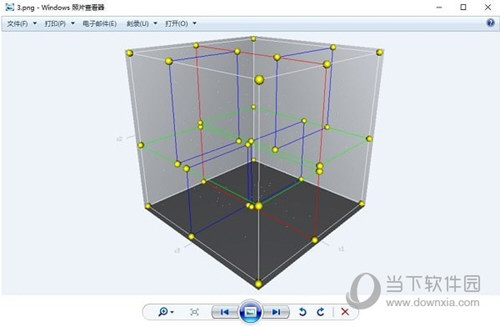
快捷方法:
將以下文本保存為Viewer.reg,雙擊運(yùn)行添加注冊(cè)表:
Windows Registry Editor Version 5.00
[HKEY_LOCAL_MACHINESOFTWAREMicrosoftWindows Photo ViewerCapabilitiesFileAssociations]
.bmp=PhotoViewer.FileAssoc.Tiff
.gif=PhotoViewer.FileAssoc.Tiff
.jpg=PhotoViewer.FileAssoc.Tiff
.jpeg=PhotoViewer.FileAssoc.Tiff
.png=PhotoViewer.FileAssoc.Tiff
.tif=PhotoViewer.FileAssoc.Tiff
.tiff=PhotoViewer.FileAssoc.Tiff
.ico=PhotoViewer.FileAssoc.Tiff
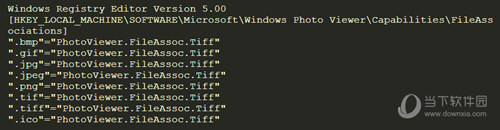
1.將所有代碼復(fù)制;
2.右鍵創(chuàng)建一個(gè)文件命名為:Viewer.reg
3.將代碼粘貼保存運(yùn)行。
好了,以上就是小編為大家?guī)黻P(guān)于Win10圖片查看器沒了的全部內(nèi)容介紹了,希望能幫助到你。
相關(guān)文章:
1. Win7純凈版沒有USB驅(qū)動(dòng)怎么辦?Win7系統(tǒng)沒有USB驅(qū)動(dòng)解決教程2. win7系統(tǒng)中取消開機(jī)登錄界面具體操作步驟3. 如何判斷Win10電腦是否適用于Hyper-V虛擬機(jī)?4. Win11分辨率調(diào)到了推薦但還是有黑邊的解決方法5. Win11更新提示0x80070643怎么辦?Win11更新提示0x80070643的解決方法6. Win10優(yōu)化SSD并整理磁盤碎片的技巧7. Win10系統(tǒng)hyper-v與vmware不兼容怎么辦?8. Windows7系統(tǒng)如何打開系統(tǒng)服務(wù)面板?9. Win10系統(tǒng)下qbclient.exe進(jìn)程占用大量內(nèi)存怎么辦?10. Windows8和Windows Phone8中IE10兩者相同點(diǎn)和區(qū)別

 網(wǎng)公網(wǎng)安備
網(wǎng)公網(wǎng)安備